您可以同時變更所有應用程式 Microsoft 365 顯示語言和時區。
重要: 某些 Microsoft 365 設定 ,包括顯示語言,無法由使用者在特定 Microsoft 365 設定中變更,例如混合式環境。 如果下列程式都無用,請聯絡貴組織的 IT 系統管理員以尋找協助。
-
使用公司或學校帳戶登入 Microsoft 365。
-
在畫面的頂端角落,選取

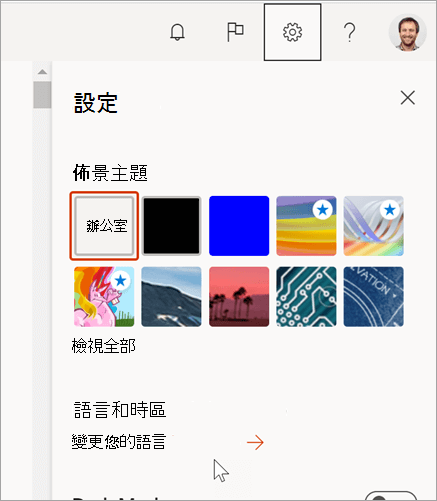
-
在 顯示語言下,選取鉛筆圖示,然後從清單中選取您的語言。 您也可以根據需要變更時區,並顯示時間。
如果您沒看到設定窗格
視貴組織的設定 Microsoft 365 ,您可能會在不同的位置找到設定。
-
在畫面的頂端角落,選取

-
選取語言和時區 ,然後選擇您想要的語言。 然後選取 [儲存]。
如果您沒有語言設定選項
在某些安裝 Microsoft 365 ,只有 IT 系統管理員才能變更顯示語言和其他設定,如下所示。 如果您無法變更您的顯示語言,請向貴組織的系統管理員 Microsoft 365 協助。

更多語言設定
-
變更您的顯示語言不會影響其他人的語言設定。 如果其他人使用相同的電腦,其顯示語言是由他們自己的 Microsoft 365 設定。
-
當您第一次 Outlook 網頁版時,也會設定顯示語言。 不過, Microsoft 365 語言設定會 Outlook 網頁版 不同時,會取代設定。
-
目前,與其他服務 Outlook 網頁版 , (中小組網站) 語言 Microsoft 365。
-
下列 Microsoft Web 應用程式目前使用此頁面上的顯示語言集: Outlook 網頁版、 Microsoft 365 中的 SharePoint、 公司用或學校用 OneDrive、 Excel、 OneNote、 PowerPoint、 Word、Visio、 Delve、 MyAnalytics、 Bookings、 Microsoft 365 中的 SharePoint0、 Microsoft 365 中的 SharePoint1、系統管理中心及 Office.com。
-
選取新的顯示語言之後,可能需要最多 24 小時才能在下列 Microsoft Web 應用程式中變更: Microsoft 365 中的 SharePoint、 公司用或學校用 OneDrive、 Excel、 OneNote、 PowerPoint、 Word、Visio、 Delve和MyAnalytics。










